Google tag manager
все счетчики на сайт за 5 минут
В этом коротком видеоуроке мы установим все счетчики:
- Яндекс Метрика
- Google Analytics
- Топ mail.ru
- ретаргетинга ВКонтакте
Установим сразу на несколько страниц сайта monster-marketing.ru. Делать мы будем это с помощью Google Tag Manager.
Установка счетчиков с помощью Google Tag Manager
Почему с помощью него? Потому что с помощью него можно сделать общий код, который будет автоматом вставляться как на эту страницу, на другую и на многие другие. Причем, вставить нужно один маленький код на все страницы и мы сможем редактировать, содержащийся внутри этого кода, счетчики, когда нам вздумается и на всех страницах.
В данный момент у меня на всех страницах уже стоят счетчики, но, так как мне необходимо изменить счетчики, мне нужно будет заменять их на всех страницах. Причем, их не три, а больше. Но я буду показывать на трех страницах. Для этого я перехожу в Google Tag Manager. Для этого нам необходимо перейти по ссылке https://tagmanager.google.com/.
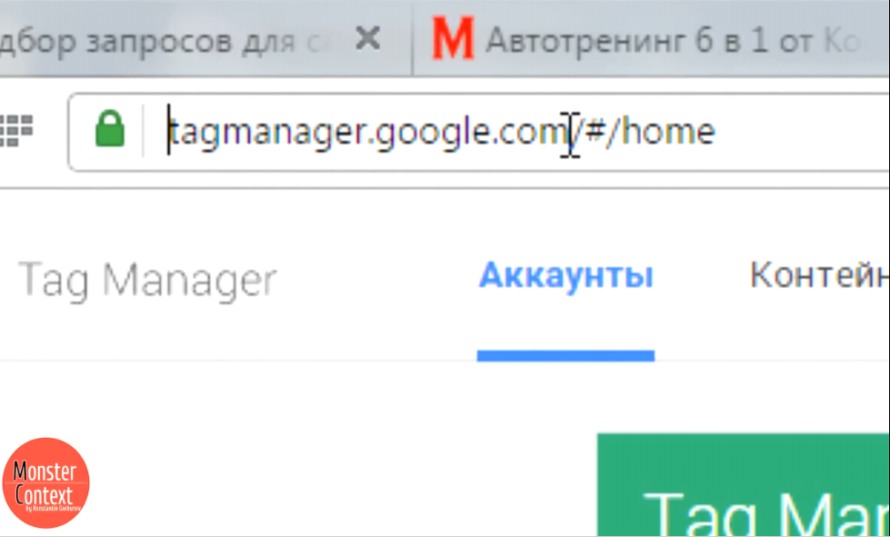
У меня уже создан аккаунт – monster-marketing.ru, я перехожу внутрь. Первый счетчик, который я установлю, это будет тег Google Analytics.
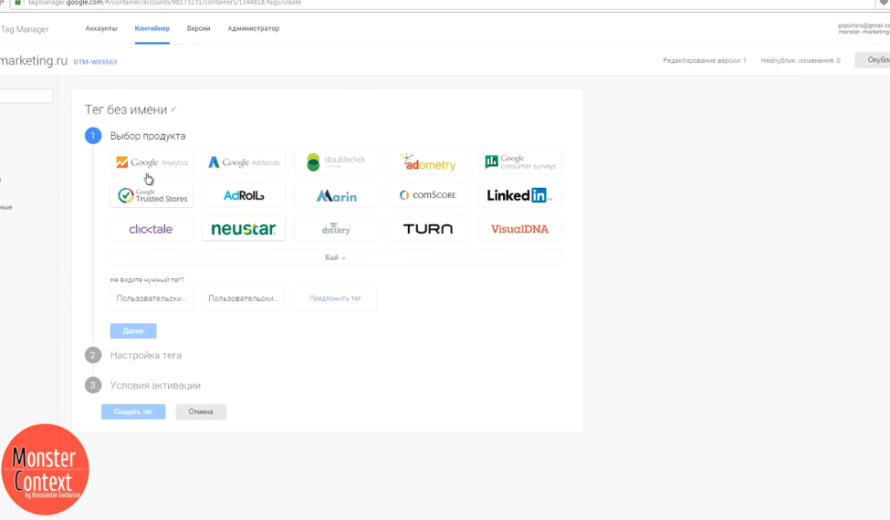
Для этого мне нужно выбрать Universal Analytics ставится на всех сайтах по умолчанию. Мне нужно найти код отслеживания. Самое простое, где я могу найти его, это исходный текст моей странички. В самом низу у меня есть Google Analytics и его номер.
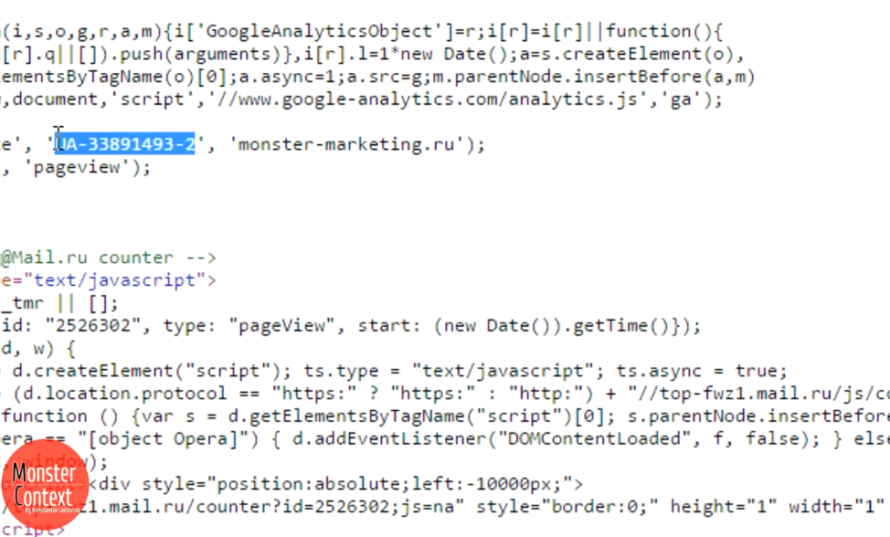
Устанавливаю идентификатор отслеживания и устанавливаю триллер «все страницы», потому что мне нужны все страницы. Тег будет называться Universal Analytics. И вот появился первый тег Universal Analytics.
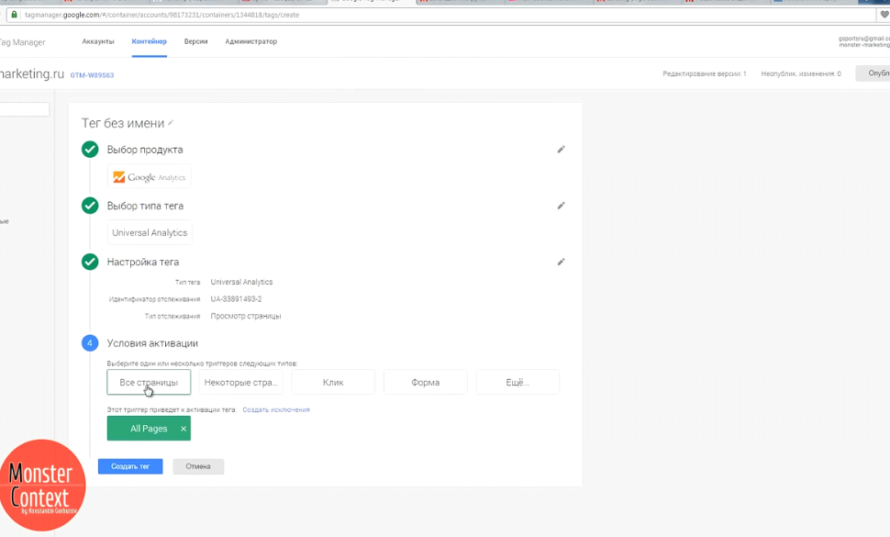
Теперь необходимо создать тег с Яндекс Метрикой. К сожалению, Яндекс Метрики здесь по умолчанию нет, поэтому мы его добавляем как html код. Для этого я также перехожу на эту же страницу своего кода, либо вы можете это брать из Яндекс Метрики напрямую и устанавливаю html код.
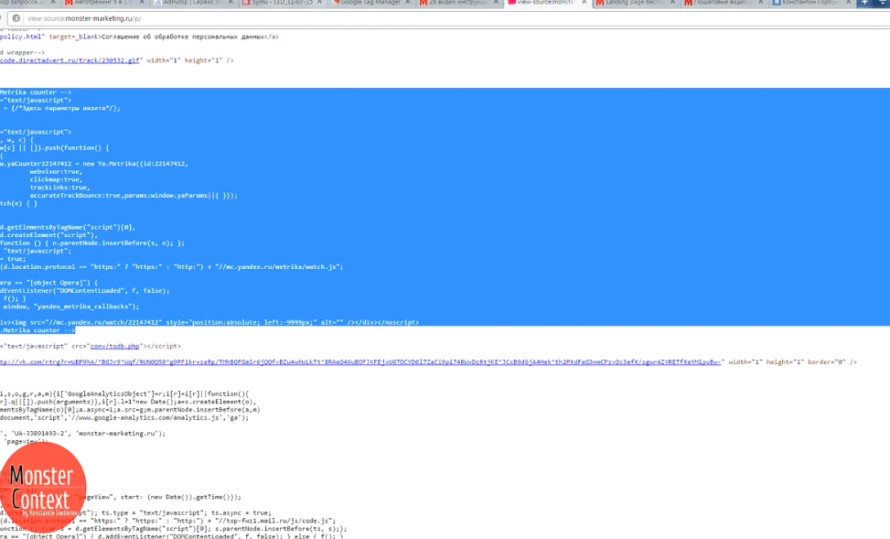
Нажимаю «далее» — «все страницы» — «Яндекс Метрика».
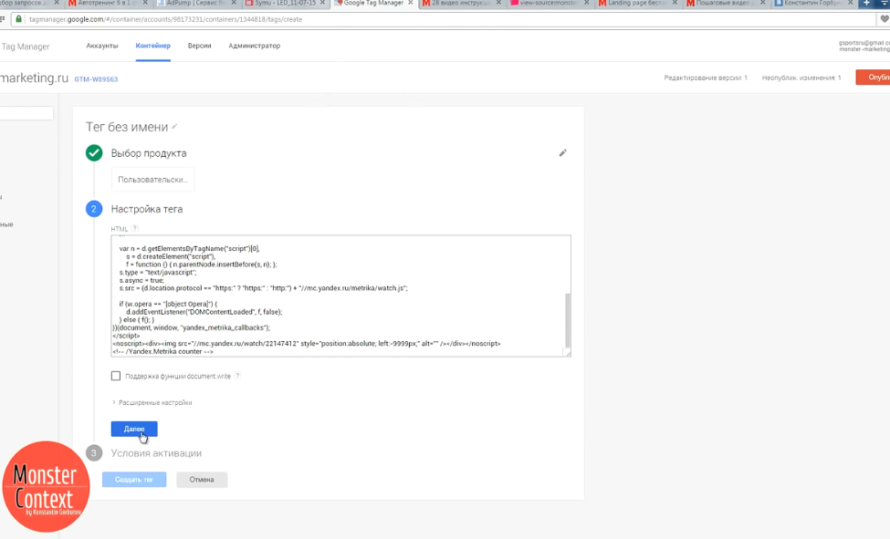
Создаю новый код также через html. У меня есть рейтинг mail.ru. Для тех, кто не знает, как устанавливать Universal Analytics, Яндекс Метрику, либо рейтинг mail.ru, посмотрите мои другие видеоуроки, в которых я рассказываю, как устанавливать и создавать каждый счетчик и регистрировать их.
Создал html код, все также, как и с Яндекс Метрикой. Пишу «топ mail.ru». Итого у меня получилось уже три счетчика.
Как вы понимаете, как через Яндекс Метрику, так и через Universal Analytics и топ mail.ru, мы можем делать ретаргетинг. Ретаргетинг тут по Яндекс Директу, здесь Google AdWords, здесь у нас идут target.my.com – это Одноклассники, мой мир и тому подобное.
Также мы добавляем еще ретаргетинг ВКонтакте. У меня также он есть, я его просто копирую и вставляю его. И вот уже четыре счетчика. Теперь нам необходимо создать:
- ретаргетинг
- счетчик ретаргетинга для Фейсбук,
- таргет Фейсбук
Для этого мы переходим в менеджер рекламы Фейсбука:
- ваша страничка
- менеджер рекламы
«Создать рекламу». Далее вы переходите во вкладку «аудитории», создаете индивидуализированную аудиторию. Выбираете трафик веб-сайта. Соглашаетесь на все от Фейсбука и перед вашими глазами появляется счетчик Фейсбука.
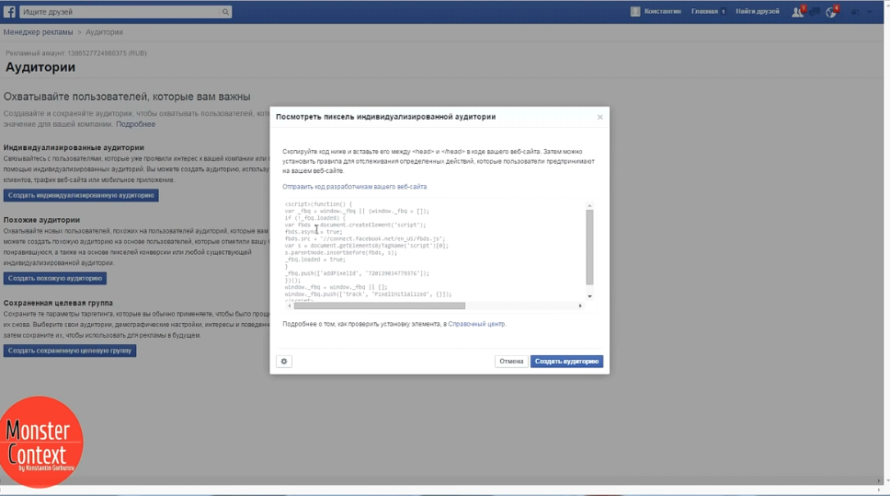
Вы его копируете и вставляете в Google Tag Manager. Создаем новый тег пользовательский, вставляем код Фейсбука и называем его «Facebook».
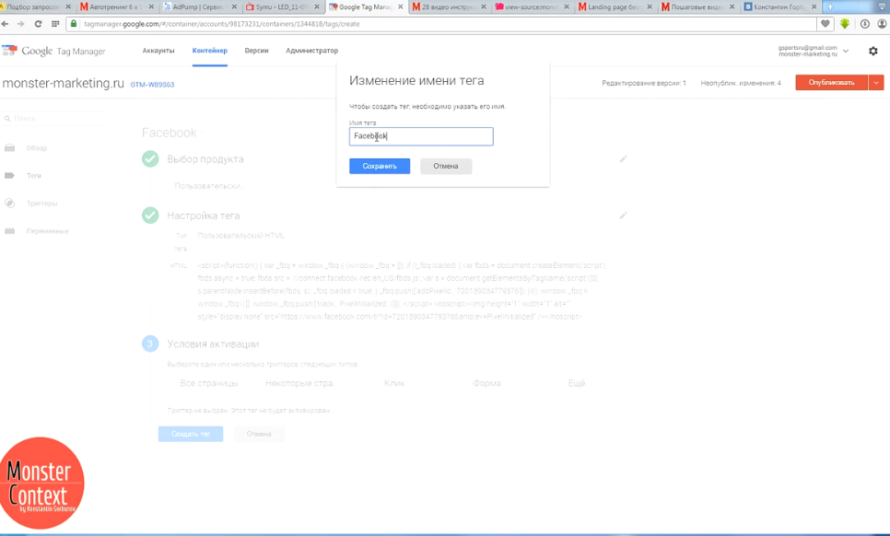
И тем самым мы получили все счетчики, которые нам необходимы.
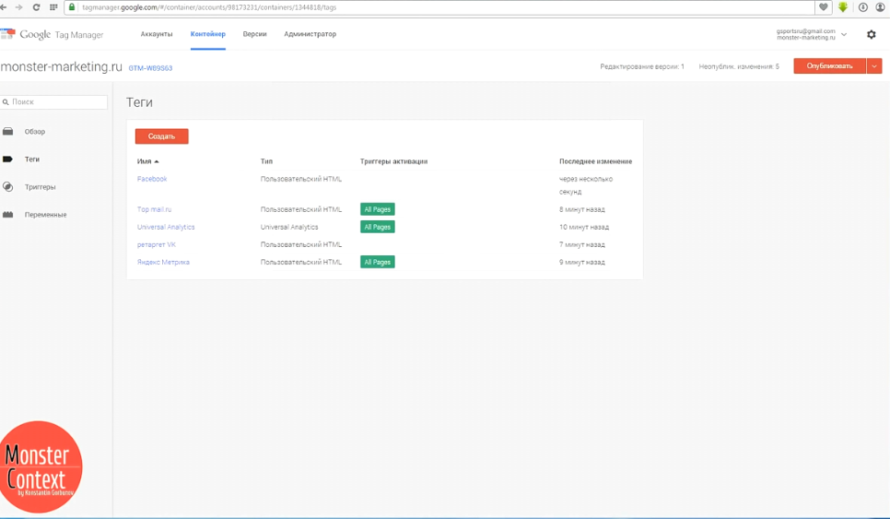
Теперь нам нужно опубликовать все изменения, которые мы сейчас сделали, какие счетчики мы установили и теперь нам необходимо установить вот этот код, который находится около monster-marketing.ru в моем случае.
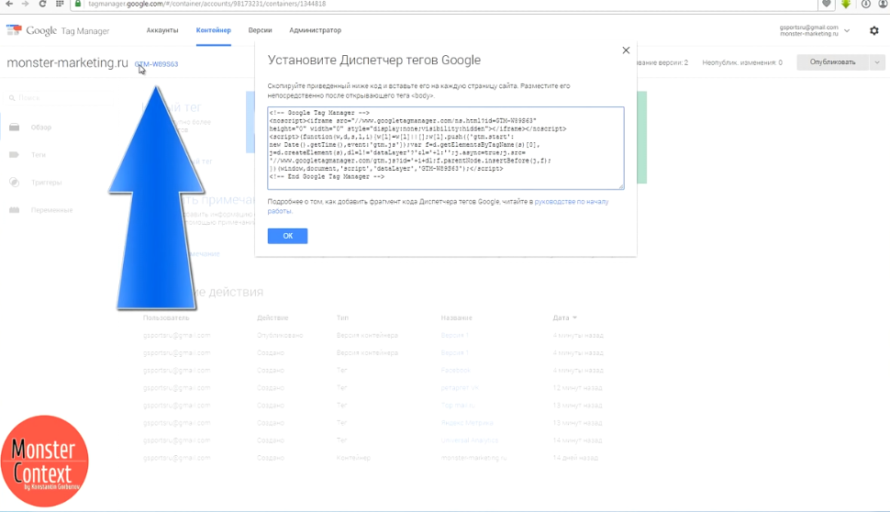
Его необходимо поставить на все страницы. На все страницы, где я хочу, чтобы действовал мой ремаркетинг, ретаргетинг и все работали счетчики.
Поэтому я копирую и вставляю код во все страницы через FileZilla. Например, захожу в самый низ страницы, удаляю код рейтинга mail.ru, удаляю Яндекс Метрику, ВКонтакте, которая уже мне не нужна, т.е. это уже будут повторяться и вместо них вставляю код Google Tag Manager.
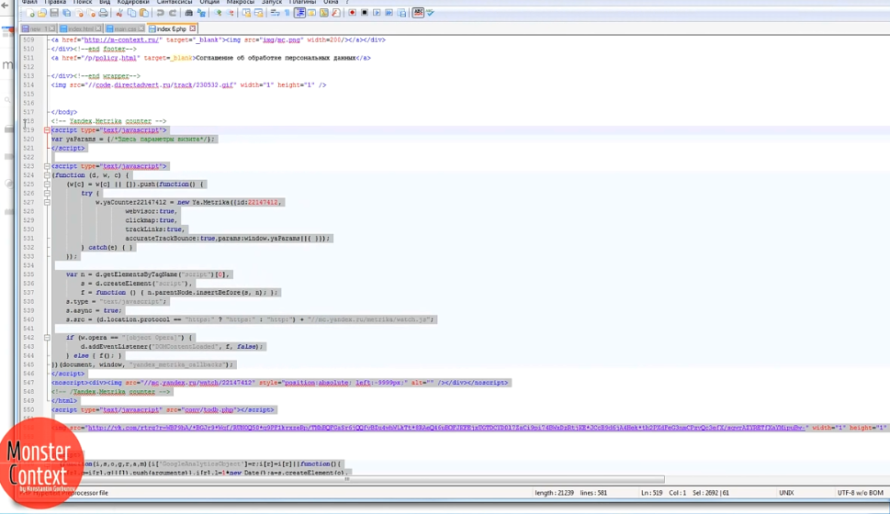
Сохраняю. И, после того, как я сделал первую страничку и обновляю ее. Можно обновить ее через F5, можно через Shift + F5. Открываю исходный текст своей страницы и теперь в коде страницы должен быть Google Tag Manager.
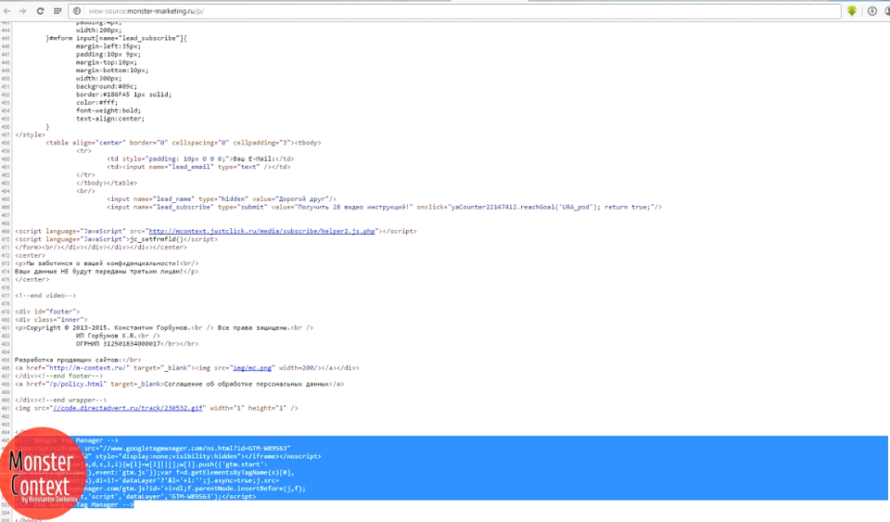
Крайне обязательно, спустя 1-2 дня после того, как вы установите Google Tag Manager, проверить Яндекс Метрику, Google Analytics и обновить счетчики. Вот здесь, в Метрике, есть кнопка счетчика и нужно проверять, корректно ли он установлен.
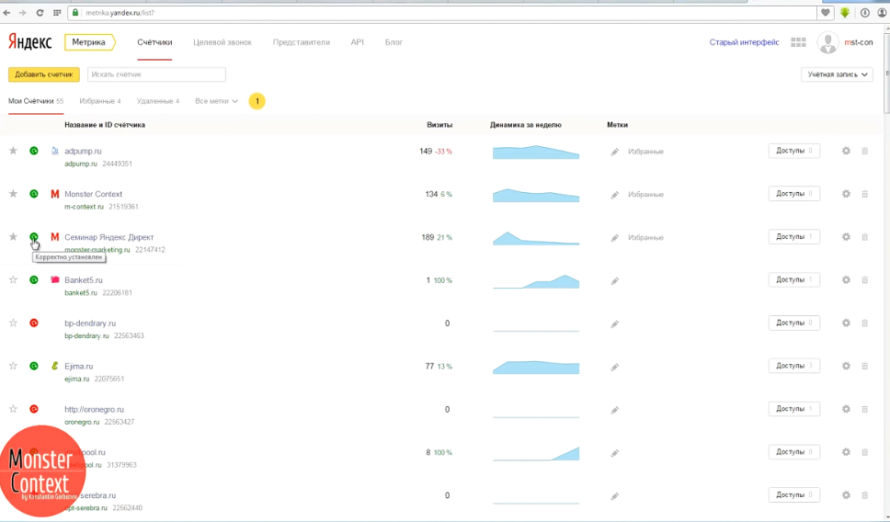
И, конечно же, крайне желательно установить счетчик через Google Tag Manager на вашу главную страницу, например, http://monster-marketing.ru/p/ — моя главная страница, с которой перекидывают людей с monster-marketing.ru.
Поэтому вам необходимо в любом случае проверить, правильно ли стоит счетчик, потому что, если он будет стоять некорректно считывать информацию и переходы тех людей, которые у вас были. Тоже самое проделаем для других страниц. Внизу страницы проверяем, делаем так, чтобы стоял Google Tag Manager.